Các ứng dụng, trò chơi đăng ký trên App Store có nhiều gói khác nhau để người dùng lựa chọn đăng ký như gói cơ bản, chuyên nghiệp hay gói cao cấp. Sau khi bạn đã đăng ký ứng dụng với gói mình chọn thì có thể thay đổi lại gói đăng ký ứng dụng trên App Store, chuyển sang gói cao cấp hơn hay hạ cấp gói đăng ký ứng dụng, tùy theo nhu cầu sử dụng. Dưới đây là hướng dẫn đổi gói đăng ký ứng dụng trên App Store.
Cách đổi gói đăng ký ứng dụng trên App Store iPhone
Bước 1:
Tại giao diện trên iPhone bạn nhấn vào Settings rồi chọn vào tài khoản Apple ID của bạn. Hiển thị giao diện mới, chúng ta nhấn chọn vào mục Subscriptions để xem các gói ứng dụng mà bạn đã đăng ký.
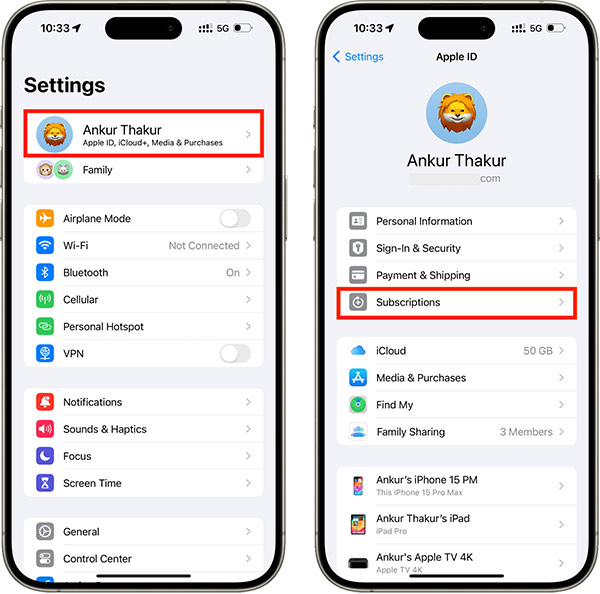
Bước 2:
Trong danh sách ứng dụng đã đăng ký trên App Store, bạn nhấn vào gói ứng dụng muốn thay đổi lại loại đăng ký. Tiếp tục nhấn chọn vào See All Plans để xem toàn bộ gói đăng ký của ứng dụng này.
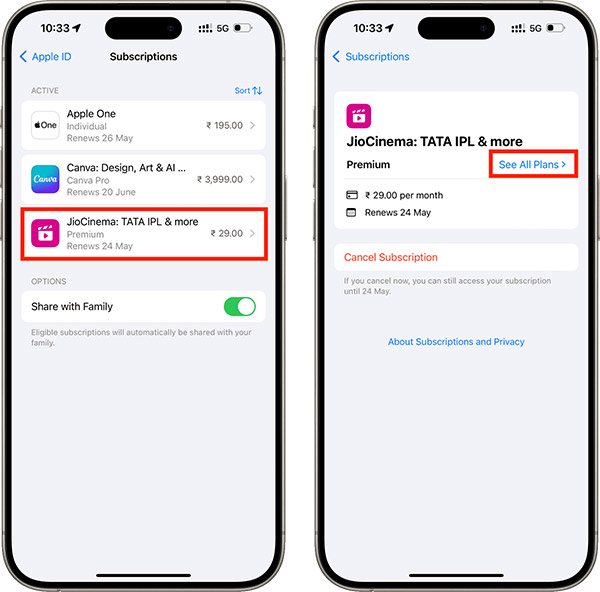
Bước 3:
Bạn sẽ thấy tất cả các gói mà ứng dụng hoặc dịch vụ này cung cấp. Gói hiện tại đang đăng ký được đánh dấu tích màu xanh, bên cạnh là những gói khác. Bạn nhấn vào gói ứng dụng khác mình muốn đăng ký, rồi chọn Subscribe.
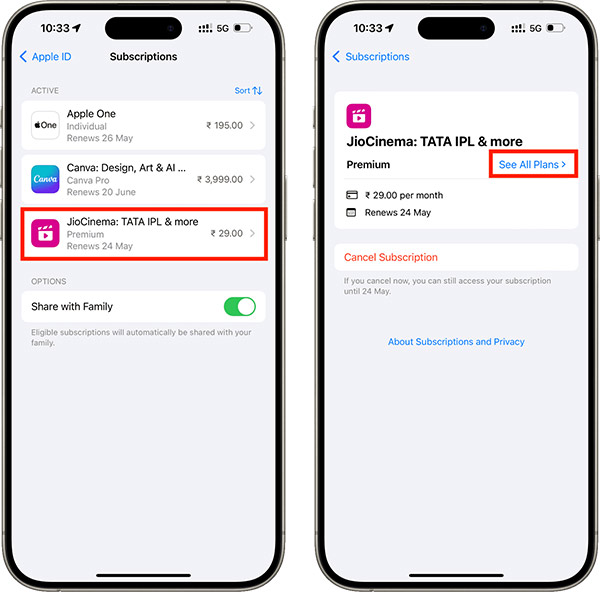
Cách đổi gói đăng ký ứng dụng trên Mac
Bước 1:
Chúng ta mở App Store trên Mac rồi chọn Account Settings ở trên cùng giao diện.
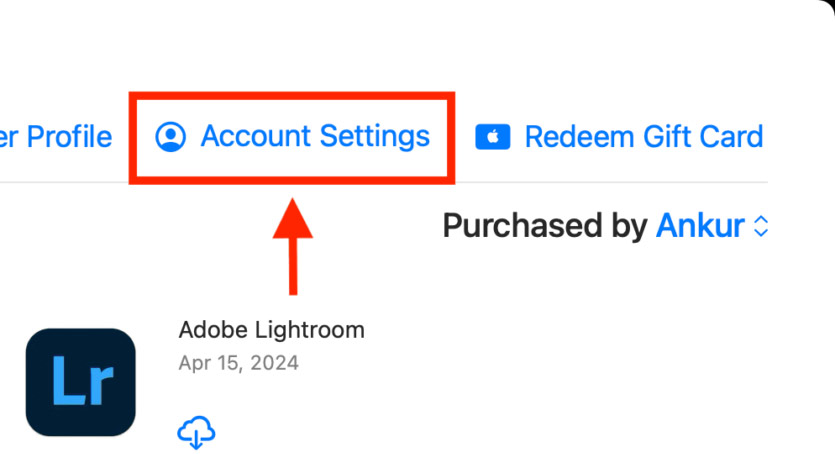
Bước 2:
Bạn điền mật khẩu tài khoản nếu được yêu cầu. Sau đó, chúng ta nhấn tiếp vào Manage tại Subscriptions.
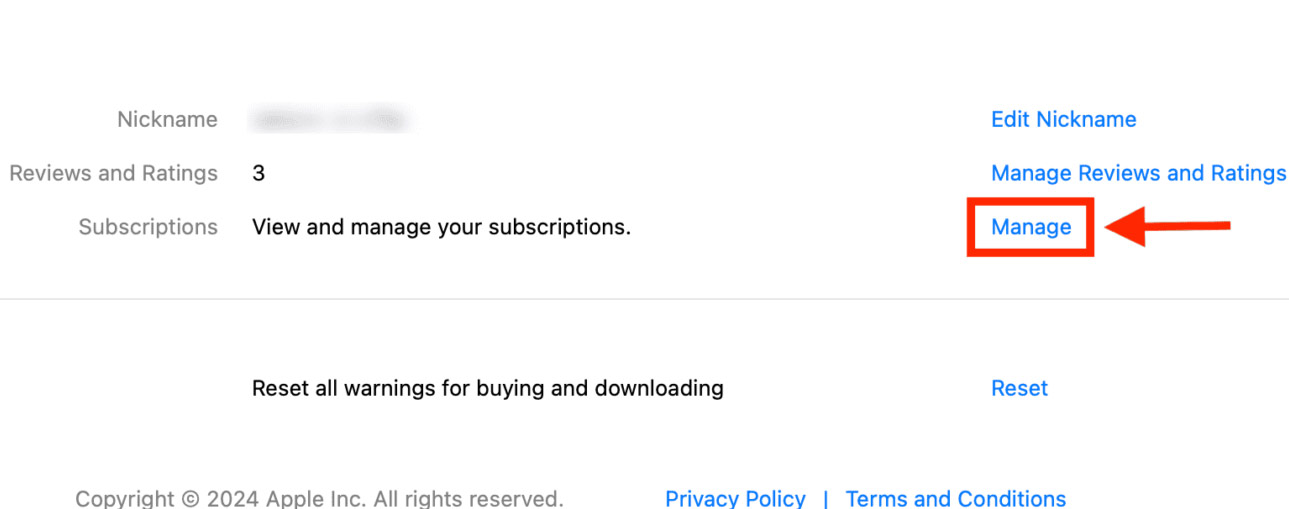
Bước 3:
Lúc này bạn sẽ thấy tất cả các đăng ký ứng dụng và dịch vụ. Nhấn vào ứng dụng muốn thay đổi lại gói đăng ký.
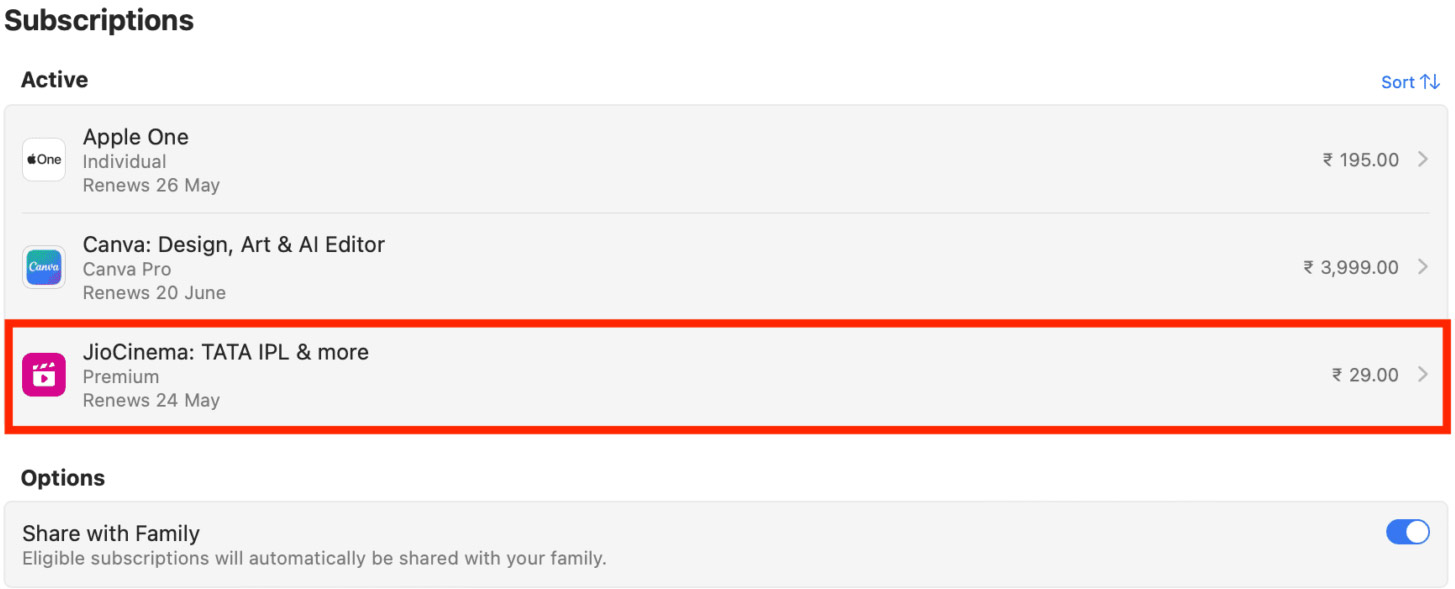
Bước 4:
Lúc này bạn cũng nhấn vào See All Plans rồi chọn sang gói đăng ký mới cho ứng dụng.
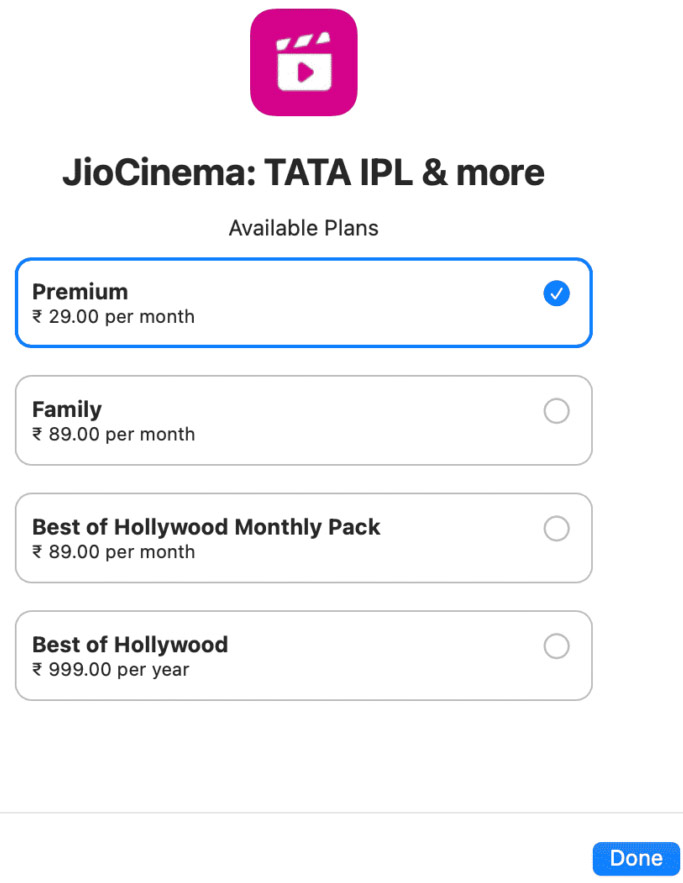
 Công nghệ
Công nghệ  Windows
Windows  iPhone
iPhone  Android
Android  Học CNTT
Học CNTT  Download
Download  Tiện ích
Tiện ích  Khoa học
Khoa học  Game
Game  Làng CN
Làng CN  Ứng dụng
Ứng dụng 

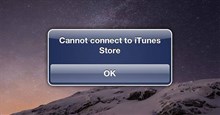


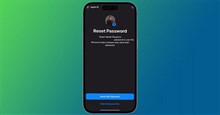


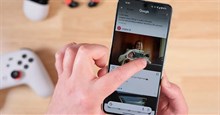
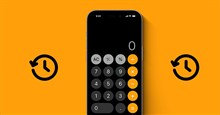

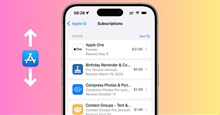
 Linux
Linux  Đồng hồ thông minh
Đồng hồ thông minh  Chụp ảnh - Quay phim
Chụp ảnh - Quay phim  macOS
macOS  Phần cứng
Phần cứng  Thủ thuật SEO
Thủ thuật SEO  Kiến thức cơ bản
Kiến thức cơ bản  Dịch vụ ngân hàng
Dịch vụ ngân hàng  Lập trình
Lập trình  Dịch vụ nhà mạng
Dịch vụ nhà mạng  Dịch vụ công trực tuyến
Dịch vụ công trực tuyến  Nhà thông minh
Nhà thông minh  Quiz công nghệ
Quiz công nghệ  Microsoft Word 2016
Microsoft Word 2016  Microsoft Word 2013
Microsoft Word 2013  Microsoft Word 2007
Microsoft Word 2007  Microsoft Excel 2019
Microsoft Excel 2019  Microsoft Excel 2016
Microsoft Excel 2016  Microsoft PowerPoint 2019
Microsoft PowerPoint 2019  Google Sheets - Trang tính
Google Sheets - Trang tính  Code mẫu
Code mẫu  Photoshop CS6
Photoshop CS6  Photoshop CS5
Photoshop CS5  Lập trình Scratch
Lập trình Scratch  Bootstrap
Bootstrap  Ứng dụng văn phòng
Ứng dụng văn phòng  Tải game
Tải game  Tiện ích hệ thống
Tiện ích hệ thống  Ảnh, đồ họa
Ảnh, đồ họa  Internet
Internet  Bảo mật, Antivirus
Bảo mật, Antivirus  Họp, học trực tuyến
Họp, học trực tuyến  Video, phim, nhạc
Video, phim, nhạc  Giao tiếp, liên lạc, hẹn hò
Giao tiếp, liên lạc, hẹn hò  Hỗ trợ học tập
Hỗ trợ học tập  Máy ảo
Máy ảo  Điện máy
Điện máy  Tủ lạnh
Tủ lạnh  Tivi
Tivi  Điều hòa
Điều hòa  Máy giặt
Máy giặt  Quạt các loại
Quạt các loại  Cuộc sống
Cuộc sống  Kỹ năng
Kỹ năng  Món ngon mỗi ngày
Món ngon mỗi ngày  Làm đẹp
Làm đẹp  Nuôi dạy con
Nuôi dạy con  Chăm sóc Nhà cửa
Chăm sóc Nhà cửa  Du lịch
Du lịch  Halloween
Halloween  Mẹo vặt
Mẹo vặt  Giáng sinh - Noel
Giáng sinh - Noel  Quà tặng
Quà tặng  Giải trí
Giải trí  Là gì?
Là gì?  Nhà đẹp
Nhà đẹp  TOP
TOP  Ô tô, Xe máy
Ô tô, Xe máy  Giấy phép lái xe
Giấy phép lái xe  Tấn công mạng
Tấn công mạng  Chuyện công nghệ
Chuyện công nghệ  Công nghệ mới
Công nghệ mới  Trí tuệ nhân tạo (AI)
Trí tuệ nhân tạo (AI)  Anh tài công nghệ
Anh tài công nghệ  Bình luận công nghệ
Bình luận công nghệ